Propaganda
A maioria dos usuários passa a vida sem precisar mexer no BIOS, mas quando surgirem problemas e você precisar ajustar uma configuração, saberá como fazê-lo? O que diabos é o BIOS, afinal? É realmente importante saber? Achamos que sim.
Usar um computador enquanto ignora o BIOS é como comprar uma TV sem acessar o menu de opções ou instalando um novo roteador Tudo o que você precisa saber sobre redes domésticasConfigurar uma rede doméstica não é tão difícil quanto você pensa. consulte Mais informação sem nunca visitar a página de configurações. Você não precisa deles 99% do tempo, mas chegará um momento em que você precisará, portanto, é melhor estar preparado do que remediar.
Felizmente, o BIOS não é complicado. É realmente muito fácil! Aqui está o que você precisa saber.
O que é o BIOS?
O BIOS, que significa Sistema Básico de Entrada / Saída, é o primeiro software executado quando você inicializa o computador. Ele é armazenado em uma seção especial da placa-mãe, o que significa que é executado antes mesmo que qualquer outro componente de hardware seja detectado - incluindo o disco rígido.
Você pode pensar no BIOS como o condutor de a sinfonia de inicialização Como resolver problemas de inicialização do Windows 8O Windows 8 usa um novo recurso de "inicialização híbrida" para melhorar o tempo de inicialização. Quando você desliga, o computador na verdade não desliga normalmente - ele executa uma espécie de "hibernação" limitada que armazena um estado ... consulte Mais informação . Ele garante que todos os componentes de hardware conectados estejam operacionais e seja capaz de executar testes de diagnóstico para ajudar a solucionar certos problemas de hardware. Quando tudo parece bom, ele começa a carregar o sistema operacional.
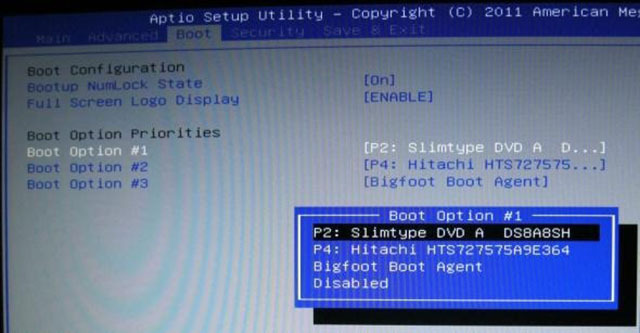
A maioria dos BIOS tem um ordem de inicialização configurável O BIOS explicou: ordem de inicialização, memória de vídeo, economia, redefinições e padrões ideaisPrecisa alterar a ordem de inicialização do seu PC ou definir uma senha? Veja como acessar e usar o BIOS e algumas configurações comumente modificadas. consulte Mais informação . Essa ordem determina a ordem dos dispositivos que o BIOS verificará ao procurar um sistema operacional. Alterando a ordem, você pode inicializar a partir de dispositivos diferentes do disco rígido usual - por exemplo, um stick USB inicializável Como alterar a ordem de inicialização no seu PC (para que você possa inicializar a partir do USB)Aprenda a alterar a ordem de inicialização do seu computador. É importante para solucionar problemas e ajustar configurações, e é muito mais fácil do que você pensa. consulte Mais informação .
Quanto a acessando o BIOS Como acessar o BIOS em um computador com Windows 8Windows 8 acesso simplificado ao BIOS. Em vez de combinações de teclas, você pode simplesmente usar o menu de opções de inicialização do Windows 8. consulte Mais informação , é fácil, embora um pouco inconveniente. Como é a primeira coisa absoluta a ser executada, você precisará reiniciar o computador. Em seguida, você deve pressionar repetidamente a tecla de atalho do BIOS apropriada para o seu sistema, que deve ser declarada no manual do usuário da placa-mãe.
Não consegue encontrar? As chaves de entrada do BIOS mais comuns são F1, F2, F10 e DEL. No entanto, isso realmente depende do fabricante e do modelo do seu computador; portanto, você pode precisar fazer algumas experiências para encontrar a chave certa. Verifique esta página para mais chaves de entrada comuns do BIOS Como entrar no BIOS no Windows 10 (e versões anteriores)Para entrar no BIOS, você geralmente pressiona uma tecla específica no momento certo. Veja como entrar no BIOS no Windows 10. consulte Mais informação .
A diferença: BIOS vs. UEFI
UEFI, que significa Unified Extensible Firmware Interface, é o sucessor do firmware do BIOS, atuando como uma interface entre os componentes de hardware e o sistema operacional. Apesar de ser um substituto, a maioria das configurações UEFI fornece suporte legado para o BIOS.
A diferença mais notável entre UEFI e BIOS é a exibição gráfica. Enquanto as implementações modernas do BIOS ainda dependem de uma tela baseada em texto ASCII, a UEFI usa gráficos avançados que são mais atraentes aos olhos e mais confortáveis de usar.
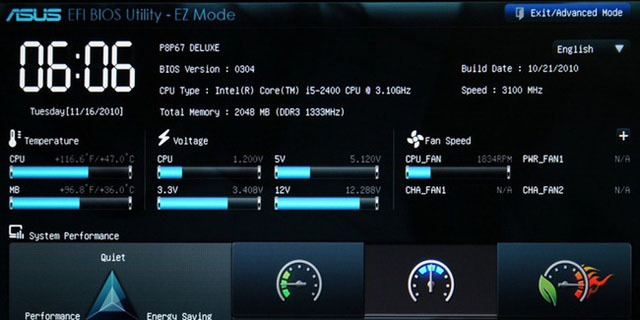
Além disso, você também pode usar o teclado e mouse com UEFI.
Outros recursos incluem ferramentas avançadas para diagnóstico e reparo, configuração detalhada da ordem de inicialização, tempos de inicialização mais rápidos e maior segurança de inicialização O que é o UEFI e como ele o mantém mais seguro?Se você inicializou seu PC recentemente, deve ter notado o acrônimo "UEFI" em vez de BIOS. Mas o que é UEFI? consulte Mais informação . O recurso Inicialização segura impede que o sistema execute código malicioso, caso a UEFI esteja infectada.
Para encurtar a história, você pode pensar na UEFI como uma versão nova e aprimorada do BIOS. A partir do Windows 8, os computadores que vêm com o Windows já instalado terão UEFI em vez de BIOS.
5 dicas ao usar o BIOS
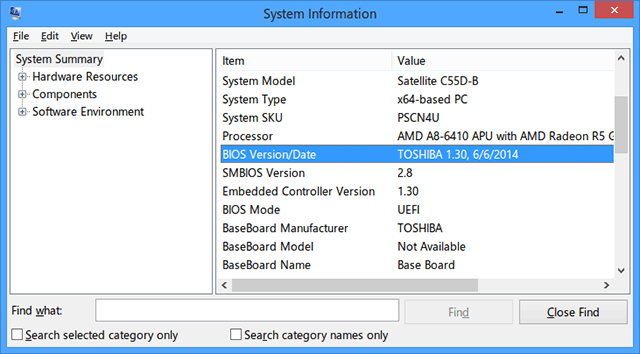
Localizando a versão do BIOS
Existem várias maneiras de encontrar a versão do BIOS, algumas mais complicadas que outras. Nosso método preferido é abrir a janela Executar (Tecla do Windows + R) e digite msinfo32. Isso abre a ferramenta Informações do sistema.
No Resumo do sistema, role para baixo até Versão / Data do BIOS e você encontrará o que está procurando. Também informará a versão do SMBIOS e se você está operando no modo BIOS ou UEFI. Conhecer a versão do BIOS é importante para…
Atualizando o BIOS
Ocasionalmente, os fabricantes lançam atualizações de firmware do BIOS que podem corrigir bugs, melhorar o desempenho ou até adicionar novos recursos. Compare sua versão com a versão mais recente do fabricante (que você poderá encontrar no site deles) e faça uma atualização do BIOS, se necessário.

Importante: sempre que você atualizar (ou "piscar") seu BIOS, siga as instruções do fabricante sem nenhum desvio. Feito corretamente, não deve haver nenhum problema, mas um erro pode tornar seu sistema inoperante. Seja cuidadoso!
Definindo senhas de hardware
E se segurança é uma grande preocupação Um guia universal para segurança do PCDe cavalos de Tróia a worms, phishers a farmacêuticos, a web está cheia de perigos. Manter-se seguro requer não apenas o software certo, mas uma compreensão de que tipo de ameaças deve ser observado. consulte Mais informação para você (como deveria ser), considere senha protegendo seu BIOS 4 maneiras criativas de proteger com segurança o seu computador com senha [Windows]As senhas são uma defesa de primeira linha para sua privacidade e geralmente são as únicas. Se você está preocupado com seus dados, deseja que essa barreira seja alta e forte. Como tem ... consulte Mais informação . Isso impede que qualquer pessoa adultere as configurações do BIOS sem o seu conhecimento.
Você também pode definir uma senha em seus discos rígidos através do BIOS. Uma palavra de cautela: não há uma maneira fácil de recuperar, redefinir ou remover uma senha que tenha sido definida assim, portanto, continue apenas se tiver certeza absoluta de que é isso que deseja.

Recursos de gerenciamento de energia
A maioria dos BIOS modernos possui um ou mais recursos que lidam com o gerenciamento de energia, o que geralmente é feito através do dimensionamento da CPU. A terminologia difere entre os fabricantes, mas deve ser chamada de algo como "CPU Frequency Scaling" ou "Demand Based Scaling".
Independentemente do nome, esse recurso alterará a velocidade da sua CPU com base na quantidade de processamento que precisa ser feito. Se você estiver jogando, por exemplo, sua CPU funcionará a 100%. Se você estiver ocioso, ele será reduzido de acordo. É uma boa maneira de economizar energia, principalmente para laptops.
No entanto, se você pretende overclock sua CPU O que é overclock e como ele pode ajudar seu PC, tablet e telefone [MakeUseOf Explain]Desde que você tenha hardware de um fabricante que entenda esses princípios, você poderá fazer muito para aprimorar seu sistema, seja um computador, tablet ou smartphone. Uma das melhores coisas que você ... consulte Mais informação , você pode pular esse recurso, pois ele pode gerar resultados indesejáveis.

Redefinir as configurações de fábrica
No pior cenário, você sempre pode redefinir o BIOS para os valores padrão. Ele será chamado de "Redefinir para o padrão" ou "Redefinir para as configurações de fábrica" ou algo assim. Independentemente disso, será fácil e difícil de errar.
Não há mais medo de opções de inicialização
Ao longo dos anos, os usuários do Windows foram condicionados a vacilar sempre que virem uma tela azul. Por mais compreensível que seja - às vezes eu ainda me encolho - não há absolutamente nenhuma razão para que você deva temer o BIOS. É um animal diferente do que naquela de outros tela azul.
O BIOS é uma ferramenta. Depois de saber o que é capaz de fazer e como usá-lo, você poderá maximizar o desempenho do seu computador e fazer com que coisas que antes pareciam confusas ou estavam fora de alcance.
Você se sente mais confortável com o BIOS agora? Ainda há algo que você não entende? Tem alguma dica útil para nós? Compartilhe seus pensamentos conosco nos comentários abaixo!
Créditos da imagem: CPU da placa-mãe via Shutterstock
Joel Lee tem um BS. em Ciência da Computação e mais de seis anos de experiência profissional em redação. Ele é o editor chefe do MakeUseOf.


